* 主体类型
* 企业名称
* 信用代码
* 所在行业
* 企业规模
* 所在职位
* 姓名
* 所在行业
* 学历
* 工作性质
请先选择行业
您还可以选择以下福利:
行业福利,领完即止!

下载app免费领取会员


1)第一种,很简单,只需将屋顶的系统类型改成玻璃斜窗即可如图1;

图1
2)将族的类型改成玻璃斜窗即可完成想要的屋顶如图2;
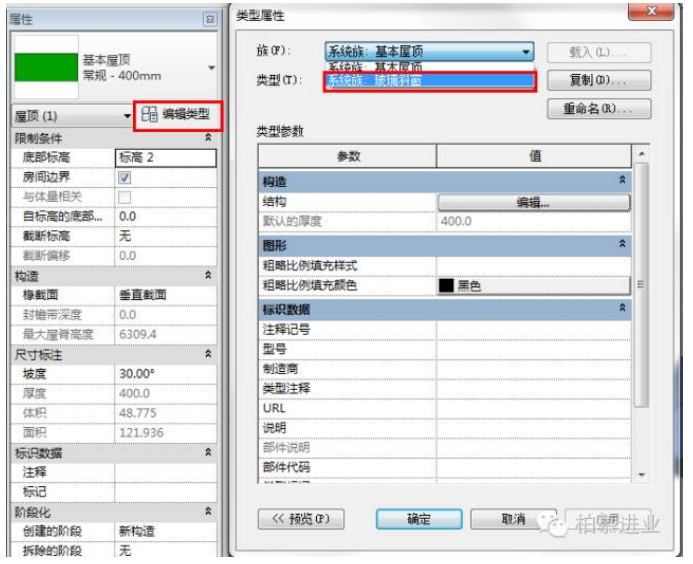
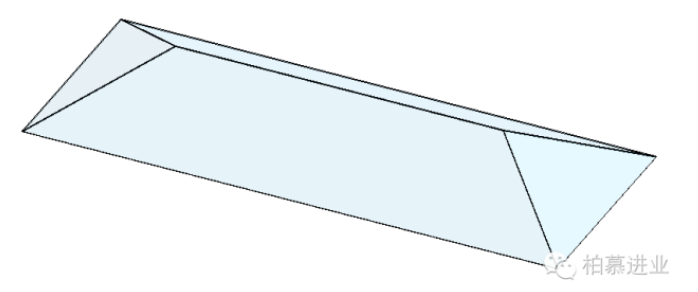
图2
3)第二种,这种方法用到了内建体量,在此之前,需要绘制一条参照平面,这个根据项目设计的具体需要来绘制,没有硬性要求。设置并拾取刚绘制的参照平面如图3;
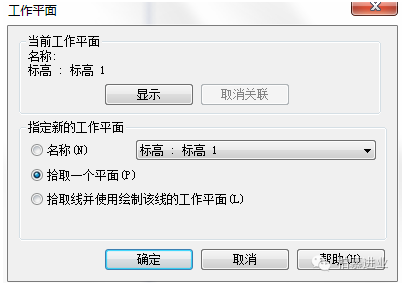
图3
4)这时,系统会提示需要的视图,根据需要进行选择,并点击确定,进入绘图模式如图4;
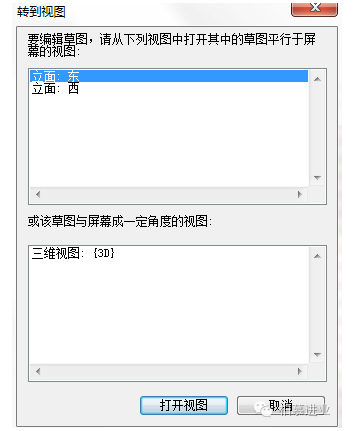
图4
5)绘制需要的三角形,完成之后,选取整个三角形,在创建形状中选择实心形状如图5;
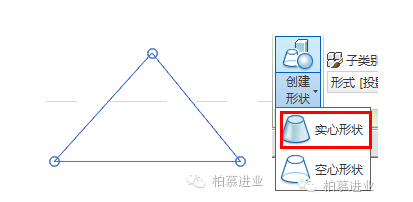
图5
6)使用tab切换键选取要拉伸的面如图6;

图6
7)拉至需要的尺寸或设计要求如图7;
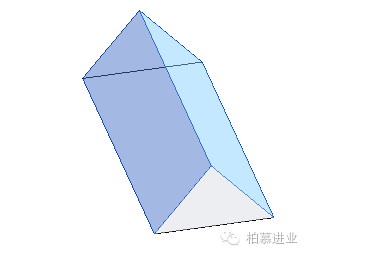
图7
8)这时,使用体量和场地选项卡下面屋顶的命令,为体量面添加屋顶,选取的时候在属性面板中选取玻璃斜窗,创建屋顶,最后删除体量即可如图8;
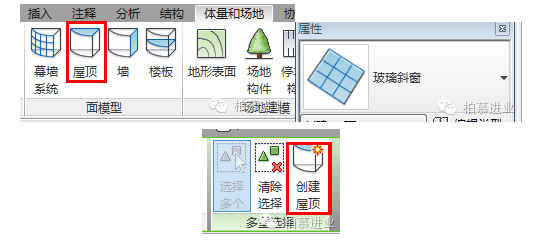
图8
本文版权归腿腿教学网及原创作者所有,未经授权,谢绝转载。

下一篇:Revit技巧 | Revit玻璃幕墙网格怎么画?Revit与玻璃幕墙不得不说的小知识
猜你喜欢
Revit中导入CAD图纸找不到的解决方法
Revit 2016简体中文版下载带完整离线内容包(安装程序+注册机+序列号)
Revit的离线包怎么安装?族样板、项目样板和族库的路径怎么指定?
快速教你如何正确安装Revit?
在revit中绘制轴网常遇到的问题以及如何解决
Revit视图可见性设置VV灰色的无法修改?
最新课程
推荐专题
- 趾板设计新方法:利用Civil3D和Revit玩转趾板参数化
- Revit教程 | Revit在平面视图如何范围显示的图文教程(文/柏慕哲)
- Revit教程 | Revit预算版之基本设置(稿/羊兆亮)
- 酒店项目BIM深化:空调机房(5.关于组合式空调箱设备的说明及精细度表达)
- 酒店项目BIM深化:空调机房(4.新建空调机房工程项目)
- 酒店项目BIM深化:空调机房(设备层空调机房系统图纸分析)
- 酒店项目BIM深化:空调机房(课程说明)
- 允匠装配式支架设计软件(Revit插件)——广大机电BIMer福利!
- 酒店项目BIM建模:暖通专业模型(模型后期处理)
- 酒店项目BIM建模:暖通专业模型(暖通水系统模型-下篇)
相关下载
























































